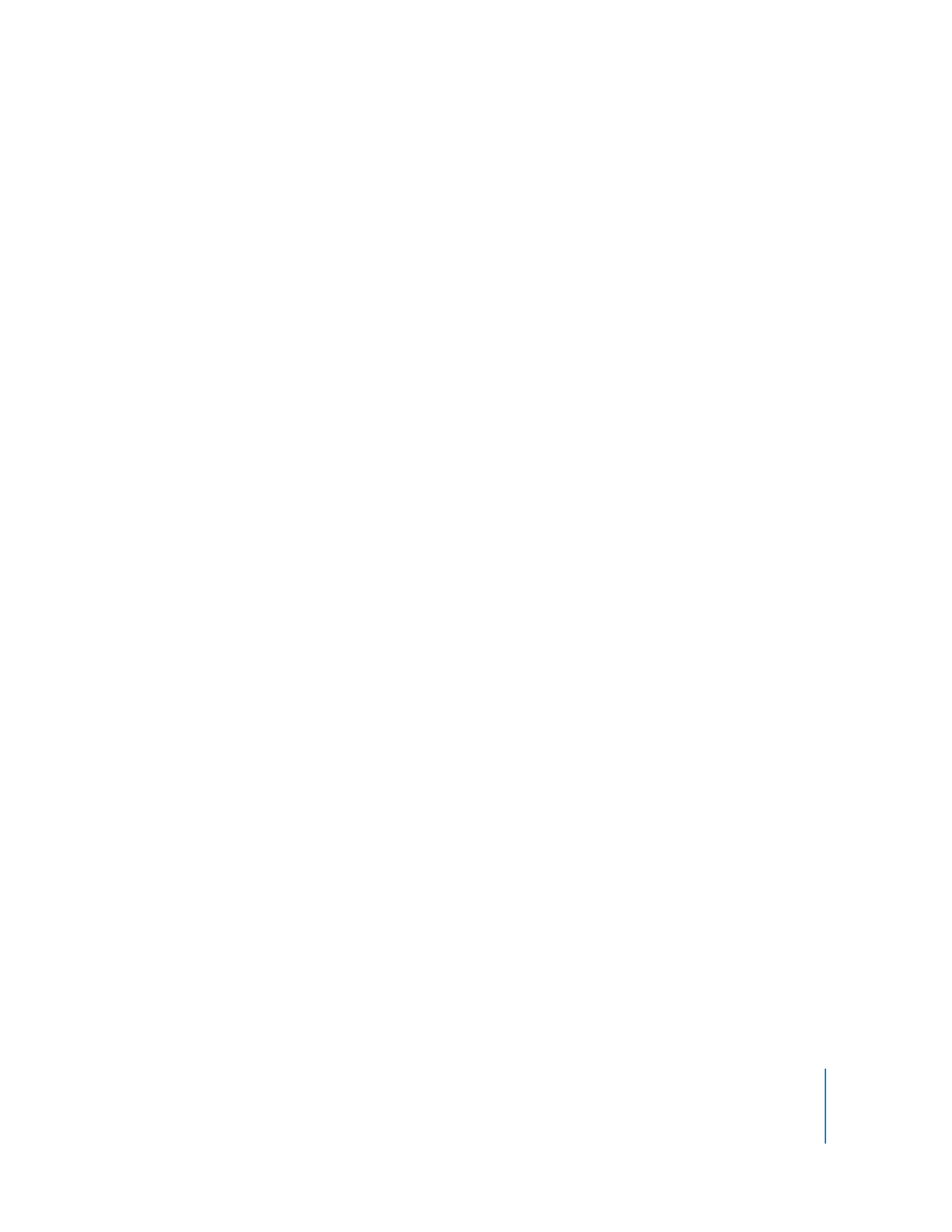
Synkronisere adresser, kalendere og huskelister
iPod classic kan opbevare adresse- og kalenderoplysninger samt huskelister, så du kan
bruge dem, når du er på farten.
Hvis du bruger Mac OS X v10.4 eller en nyere version, kan du bruge iTunes til at
synkronisere adresse- og kalenderoplysninger på iPod classic med Adressebog og iCal.
Hvis du bruger en version af Mac OS X, der er ældre end 10.4, kan du bruge iSync til at
synkronisere oplysningerne. Synkronisering af oplysninger vha. iSync kræver iSync 1.1
eller en nyere version og iCal 1.0.1 eller en nyere version.
Hvis du bruger Windows XP og bruger Windows Adressebog eller Microsoft Outlook
2003 eller en nyere version til opbevaring af dine adresseoplysninger, kan du bruge
iTunes til at synkronisere oplysningerne i adressebogen på iPod classic. Hvis du bruger
Microsoft Outlook 2003 eller en nyere version som kalenderprogram, kan du også
synkronisere kalenderoplysninger.
Du synkroniserer adresse- eller kalenderoplysninger med Mac OS X v10.4 eller
en nyere version på følgende måde:
1
Slut iPod classic til computeren.
2
I iTunes skal du vælge iPod classic på listen med enheder og klikke på fanen Adresser.
3
Gør et af følgende:
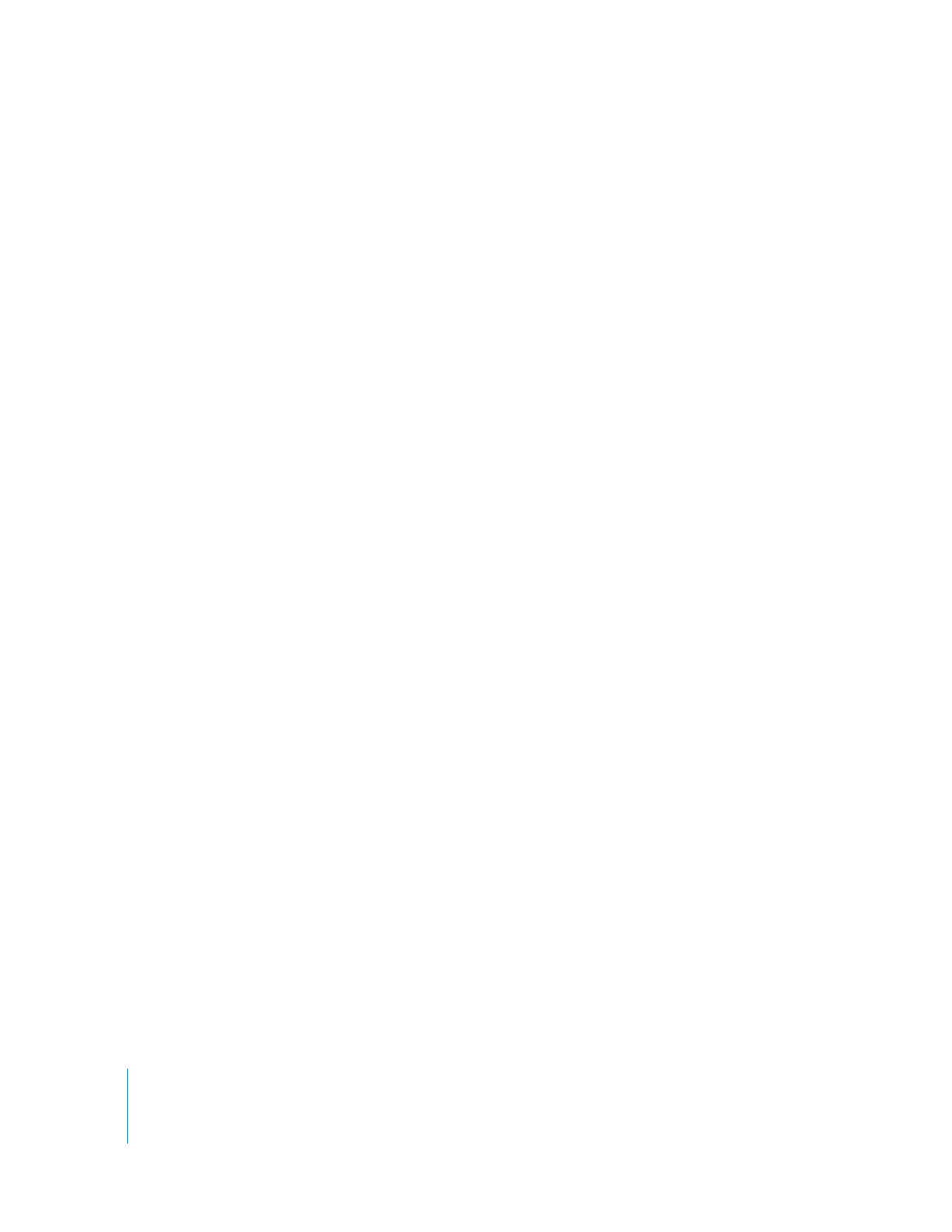
56
Kapitel 6
Flere indstillinger, ekstra funktioner og tilbehør
 Du synkroniserer adresseoplysninger ved under Adresser at vælge “Synkroniser
adressebogsoplysninger” og vælge en mulighed:
 Hvis du vil synkronisere alle adresser automatisk, skal du vælge “Alle adresser”.
 Hvis du vil synkronisere valgte grupper af adresser automatisk, skal du vælge
“Valgte grupper” og vælge de grupper, du vil synkronisere.
 Du kopierer kontaktpersoners fotografier til iPod classic, hvis de findes, ved at
vælge “Inkluder kontaktpersoners fotografier”.
Når du klikker på Anvend, opdaterer iTunes iPod classic med de angivne
kontaktoplysninger fra Adressebog.
 Hvis du vil synkronisere kalendere, skal du under Kalendere vælge “Synkroniser iCal-
kalendere” og vælge en mulighed:
 Du synkroniserer alle kalendere automatisk ved at vælge “Alle kalendere”.
 Hvis du vil synkronisere valgte kalendere automatisk, skal du klikke på “Valgte
kalendere” og vælge de kalendere, du vil synkronisere.
Når du klikker på Anvend, opdaterer iTunes iPod classic med de angivne
kalenderoplysninger.
Du synkroniserer adresser og kalendere med en Mac og iSync (med en ældre
version af Mac OS X end version 10.4) på følgende måde:
1
Slut iPod classic til computeren.
2
Åbn iSync, og vælg Enheder > Tilføj enhed. Du behøver kun at gøre dette, første gang
du bruger iSync med iPod classic.
3
Vælg iPod classic, og klik på Synkroniser nu. iSync anbringer oplysninger fra iCal og
Adressebog i Mac OS X på iPod classic.
Næste gang du vil synkronisere iPod classic, skal du blot åbne iSync og klikke på
Synkroniser nu. Du kan også vælge, at iPod classic skal synkroniseres automatisk, når
du tilslutter den.
Bemærk: iSync synkroniserer oplysninger fra computeren med iPod classic. Du kan ikke
bruge iSync til at synkronisere oplysninger fra iPod classic til computeren.
Du synkroniserer adresser eller kalendere med Windows Adressebog eller
Outlook Express til Windows på følgende måde:
1
Slut iPod classic til computeren.
2
I iTunes skal du vælge iPod classic på listen med enheder og klikke på fanen Adresser.
3
Gør et af følgende:
 Du synkroniserer adresser ved under Adresser at vælge “Synkroniser adresser fra” og
vælge Microsoft Adressebog eller Outlook Express på lokalmenuen. Vælg derefter de
adresseoplysninger, der skal synkroniseres.
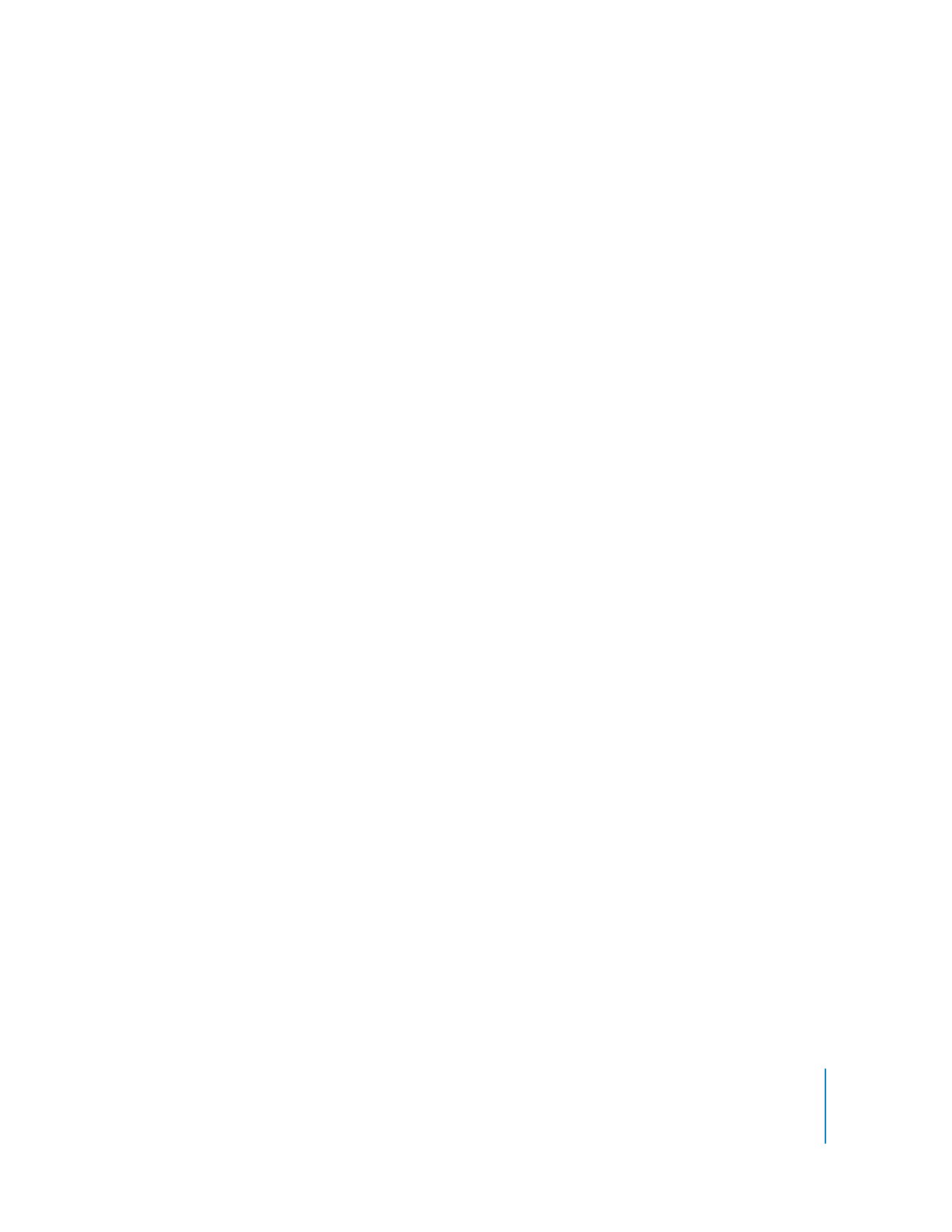
Kapitel 6
Flere indstillinger, ekstra funktioner og tilbehør
57
 Du synkroniserer kalendere fra Microsoft Outlook ved under Kalendere at vælge
“Synkroniser kalendere fra Microsoft Outlook”.
4
Klik på Anvend.
Du kan også føje kontakt- og kalenderoplysninger til iPod classic manuelt. iPod classic
skal være slået til som harddisk (se “Bruge iPod classic som ekstern disk” på side 50).
Du tilføjer adresser manuelt på følgende måde:
1
Tilslut iPod classic, og åbn det e-post- eller adresseprogram, du foretrækker at bruge.
Du kan bl.a. tilføje adresser fra Palm Desktop, Microsoft Outlook, Microsoft Entourage
og Eudora.
2
Træk adresser fra programmets adressebog til mappen Contacts på iPod classic.
Hvis du vil eksportere adresseoplysninger, skal du trække det eller de eksporterede
arkiver/filer til mappen Contacts. Se i dokumentationen til dit adressebogs- eller e-
postprogram.
Du tilføjer aftaler og andre kalenderoplysninger manuelt på følgende måde:
1
Eksporter kalenderoplysninger fra et kalenderprogram, som bruger det almindelige
iCal-format (arkiv-/filnavne med endelsen .ics) eller vCal-formatet (arkiv-/filnavne med
endelsen .vcs).
2
Træk arkiverne/filerne til mappen Calendars på iPod classic.
Bemærk: Du føjer huskelister til iPod classic manuelt ved at arkivere/gemme dem i et
kalenderarkiv/en kalenderfil med endelsen .ics eller .vcs.
Du viser kontaktoplysninger på iPod classic på følgende måde:
m
Vælg Ekstra > Adresser.
Du sorterer adresser efter for- eller efternavn på følgende måde:
m
Vælg Indstillinger > Sorter efter, og tryk på knappen i midten for at vælge Fornavn eller
Efternavn.
Du kan se kalenderoplysninger på følgende måde:
m
Vælg Ekstra > Kalendere.
Du kan se huskelister på følgende måde:
m
Vælg Ekstra > Kalendere > Huskeliste.